
Inhaltsverzeichnis:
- Autor John Day [email protected].
- Public 2024-01-30 07:15.
- Zuletzt bearbeitet 2025-01-23 12:52.

Sorgen Sie sich um Ihren Garten oder Ihre Pflanzen, wenn Sie in den langen Urlaub fahren, oder vergessen Sie, Ihre Pflanze täglich zu gießen. Nun, hier ist die Lösung Es handelt sich um ein bodenfeuchtigkeitsgesteuertes und global verbundenes Tropfbewässerungssystem, das von ESP32 an der Software-Front gesteuert wird. Ich habe Blynk verwendet, da es Ihnen viel manuelle Programmierung erspart
Lieferungen
1)6.)Tropfbewässerungsset (für 30 oder 60 Pflanzen, je nach Bedarf)7.)PVC-Rohre und -Verbindungen8.)WLAN-Verbindung9.)lange Überbrückungsdrähte (LAN-Kabel nehmen)10.)Klebepistole
Schritt 1: PVC-Rohrverbindung


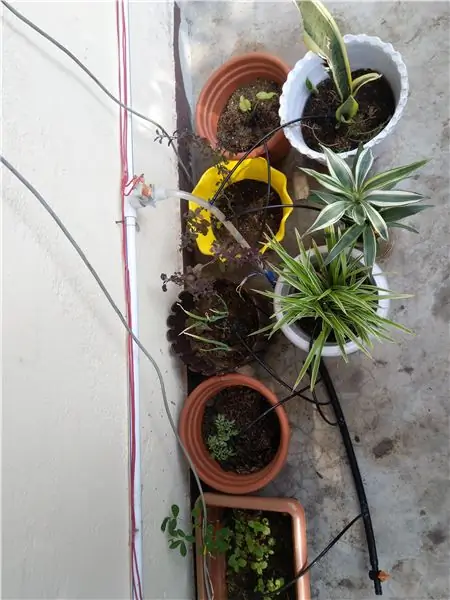

Verbinden Sie PVC-Rohre 1/2 Zoll von Ihrem Überkopftank für die Wasserversorgung zu jeder Zeit oder Sie können es mit Wasserhahn oder mit einer Wasserpumpe aus der gespeicherten Wasserversorgung verbinden Nehmen Sie mindestens 2 T-Anschluss mit Gewinde, um das Magnetventil (1/2 Zoll) in zu befestigen Nehmen Sie zuerst die Messung vor und erstellen Sie eine Routenkarte für den Rohranschluss, dann kaufen Sie das PVC-Rohr und den Verbinder nach Bedarf
Schritt 2: Tropfbewässerungsleitungsanschluss


Kaufen Sie ein beliebiges Tropfbewässerungsset von Amazon. Das Zuleitungsrohr wird vom Magnetventil angeschlossen und dann das Tropfrohr entsprechend der Pflanzenposition angeschlossen Da ich 2 Magnetventile verwendet habe, habe ich meine Töpfe in zwei Hälften verteilt und die Verrohrung entsprechend ausgeführt
Schritt 3: Stromkreisversorgung und Verkabelung



Ich habe das Magnetventil über das Solarpanel (12 V) angeschlossen. Sie können auch einen 12-V-Adapter verwenden an einem Ort in einer Box sein Magnetventil über Relaisplatine versorgen Wir müssen das Wasser nur über das Magnetventil gemäß den Bodenfeuchtigkeitseingängen steuern
Schritt 4: Software-Front
Ich habe Blynk zum Programmieren verwendet, da es Sie vor viel Programmierung wie dem Setzen von Pins hoch oder niedrig erspart
Sie müssen nur programmieren, um die Bodenfeuchtigkeit zu messen
Skizze ist beigefügt
Tipps
1.) Verwenden Sie esp32, da es viele analoge Eingänge und viele freie Pins für den Ausgang hat
2.) Verwenden Sie blynk, da es Ihnen viel unnötiges Programmieren wie digitales Schreiben von High und Low erspart und Ihnen die Freiheit gibt, jederzeit jeden Pin zu verwenden
3.) Verwenden Sie eine 12-V-Versorgung und verwenden Sie den IC LM7805, um 12 V in 5 V für ESP32 umzuwandeln
4.) Verwenden Sie 1/2-Zoll-Magnetventile (erhältlich bei Amazon (250rs-300rs)
5.) Nehmen Sie keine kontinuierliche Messung vom Bodenfeuchtigkeitssensor vor, setzen Sie ihn in den Triggermodus (Verwenden Sie einen Ersatzstift, um den Feuchtigkeitssensor zu versorgen, also wenn Sie den Messwert hoch setzen möchten). Kontinuierlicher Strom durch den Feuchtigkeitssensor korrodiert ihn sehr bald
6.) Die Kalibrierung muss mit dem Feuchtigkeitssensor durchgeführt werden (stellen Sie den Sensor in ein Glas voller Wasser - dieser Messwert entspricht 100% der Luftfeuchtigkeit und legen Sie ihn in trockene Luft - dieser Messwert beträgt 0% Luftfeuchtigkeit) entsprechend kalibrieren
Schritt 5: BLYNK-Setup
1.) Laden Sie Blynk-Bibliotheken in die Arduino-Software herunter und fügen Sie sie hinzu
2.)Laden Sie die blynk-App herunter
3.)Erstellen Sie ein Konto
4.) Erstellen Sie ein neues Projekt und wählen Sie ESP32 als Mikrocontroller aus
5.) Holen Sie sich den Authentifizierungsschlüssel
6.) Tragen Sie den Authentifizierungsschlüssel zusammen mit der ssid und dem Passwort Ihres WLAN-Netzwerks in die Skizze ein
7.) Laden Sie jetzt die Skizze in ESP32 hoch
8.)Öffne dein Projekt in der blynk App, jetzt wird ESP32 online angezeigt
9.) Beginnt jetzt mit dem Hinzufügen von Schaltflächen und Messgeräten für den Sensoreingang
10.) Wir haben virtuelle Pins für Feuchtigkeitssensor-Messwerte erstellt, also wählen Sie virtuelle Pis aus, um Messwerte vom Feuchtigkeitssensor zu erhalten
11.) Rest zum Auslösen des Relais Sie können beliebige Pins wählen (zB gp27, 26, 33, 35 usw.)
Empfohlen:
DIY So zeigen Sie die Zeit auf dem M5StickC ESP32 mit Visuino an - Einfach zu tun: 9 Schritte

DIY So zeigen Sie die Zeit auf dem M5StickC ESP32 mit Visuino an - Einfach zu machen: In diesem Tutorial lernen wir, wie Sie den ESP32 M5Stack StickC mit Arduino IDE und Visuino programmieren, um die Zeit auf dem LCD anzuzeigen
M5STACK So zeigen Sie Temperatur, Feuchtigkeit und Druck auf dem M5StickC ESP32 mit Visuino an - Einfach zu tun: 6 Schritte

M5STACK So zeigen Sie Temperatur, Luftfeuchtigkeit und Druck auf dem M5StickC ESP32 mit Visuino an - Einfach zu machen: In diesem Tutorial lernen wir, wie Sie den ESP32 M5Stack StickC mit Arduino IDE und Visuino programmieren, um Temperatur, Luftfeuchtigkeit und Druck mit dem ENV-Sensor (DHT12, BMP280, BMM150)
Verbinden eines GPS-Moduls mit dem Raspberry Pi: Dashcam Teil 2: 3 Schritte

Anbindung eines GPS-Moduls an den Raspberry Pi: Dashcam Teil 2: Dies ist Teil 2 des Dashcam-Projekts und in diesem Beitrag erfahren Sie, wie Sie ein GPS-Modul an den Raspberry Pi anschließen. Wir verwenden dann die GPS-Daten und fügen sie dem Video als Textüberlagerung hinzu. Bitte lesen Sie Teil 1 über den untenstehenden Link, bevor Sie
Uhrzeit und Datum aus dem Internet abrufen - Tutorial: 9 Schritte

Abrufen von Uhrzeit und Datum aus dem Internet - Tutorial: In diesem Tutorial erfahren Sie, wie Sie mit M5Stack StickC und Visuino das Datum und die Uhrzeit vom NIST TIME-Server abrufen. Sehen Sie sich ein Demonstrationsvideo an
Erste Schritte mit dem SkiiiD-Editor: 11 Schritte

Erste Schritte mit dem SkiiiD-Editor: skiiiD-Editor, Entwicklungsboard-Firmware IDEskiiiD-Editor basiert auf skiiiD (Firmware Development Engine). Jetzt ist es mit Arduino UNO, MEGA und NANO mit 70+ Komponenten kompatibel.BetriebssystemmacOS / WindowsInstallierenBesuchen Sie die Website https:
